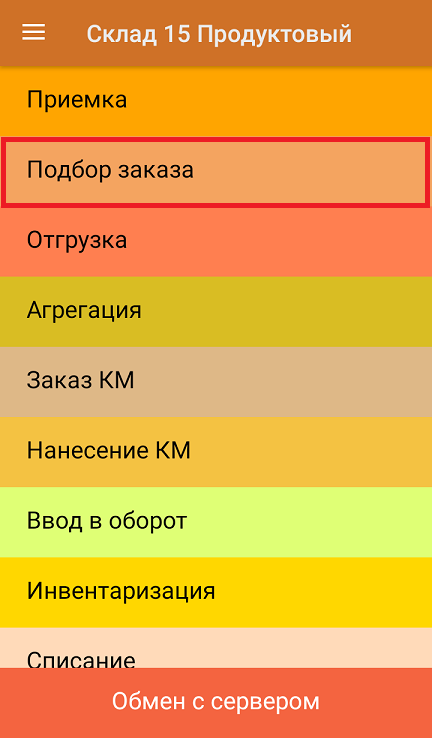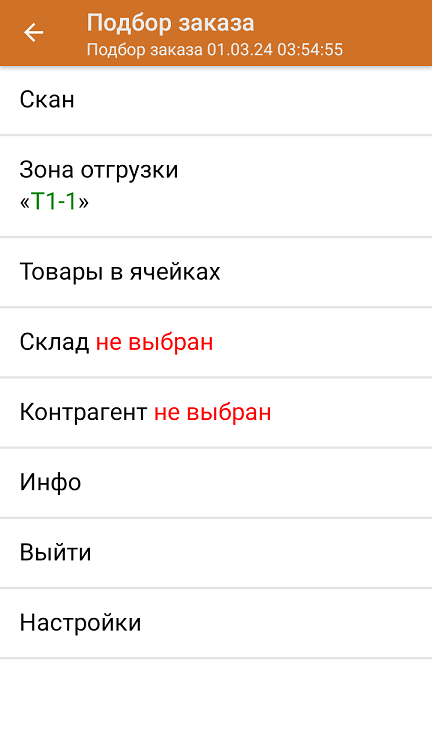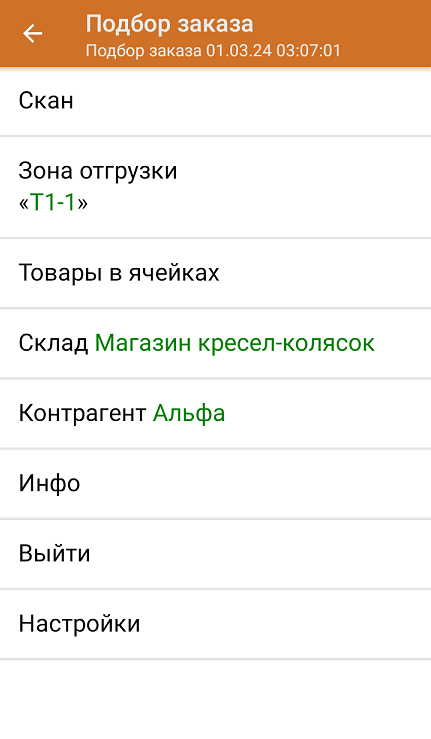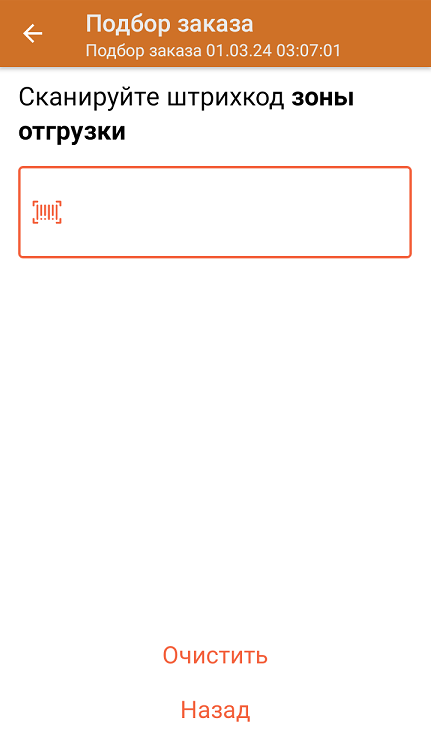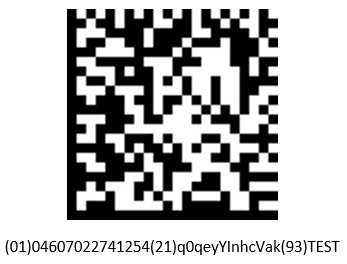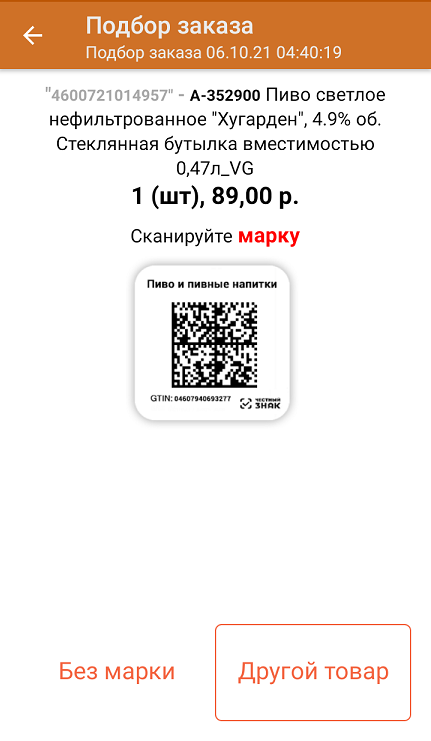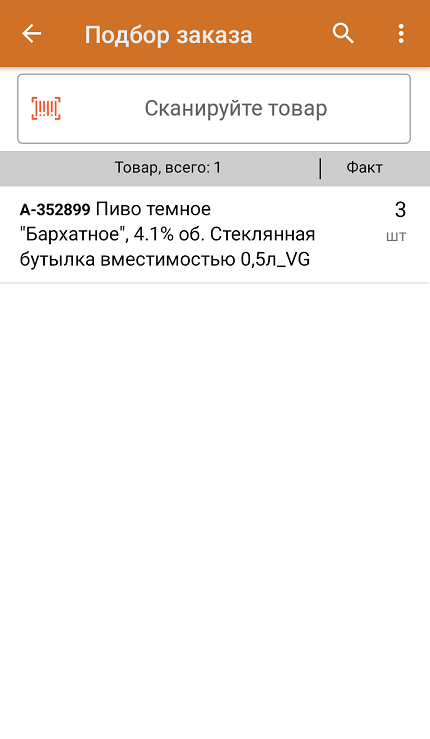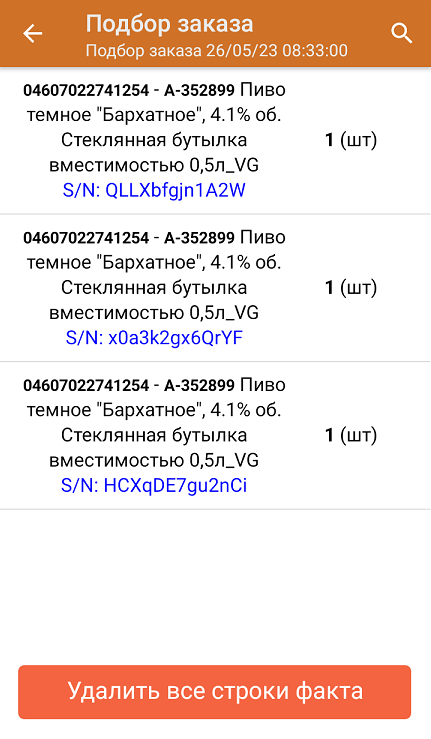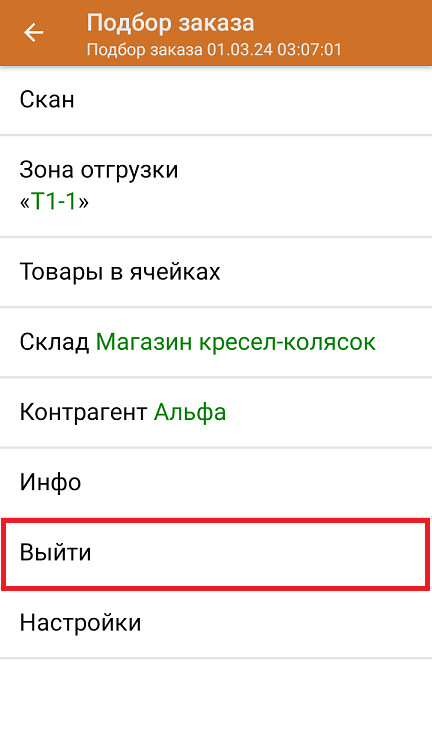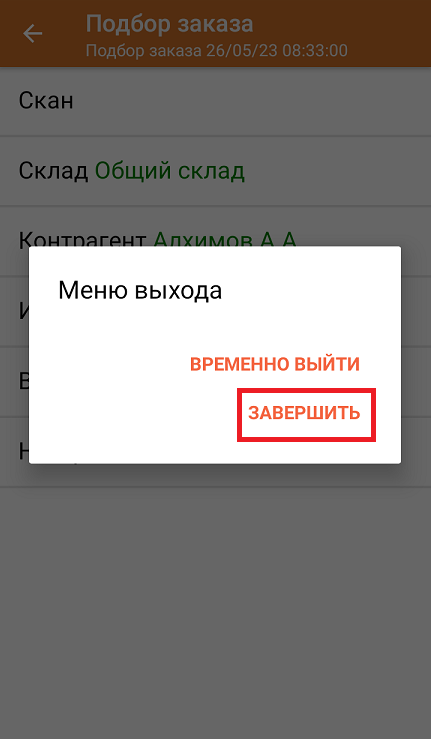Перед тем как начинать отгрузку, необходимо убедиться, что в меню операции «Подбор заказа» включена соответствующая настройка работы с маркированным товаром.
Также вы можете проверить и изменить параметры в настройках режимов. Ниже указаны параметры по умолчанию.
В главном меню приложения выберите операцию «Подбор заказа» (или «Отгрузка») и создайте новый документ с помощью кнопки «Добавить».
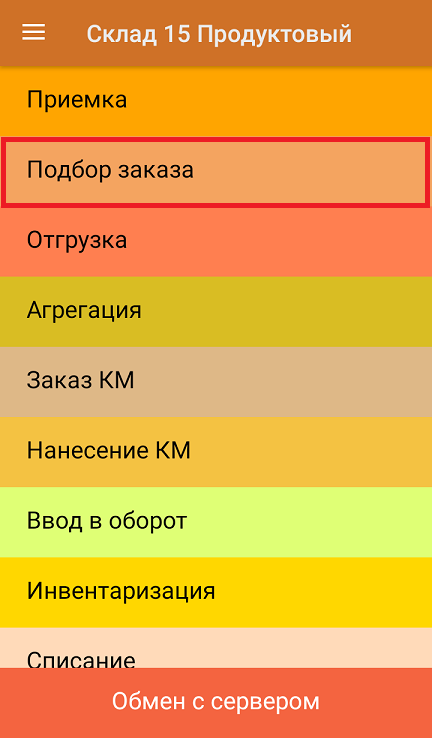

В появившемся окне можно выбрать склад, с которого отгружается товар, и контрагента. Также можно произвести основные настройки операции «Подбор заказа» и очистить зону отгрузки, если она была указана ранее. Для перехода в режим сканирования товара нажмите кнопку «Скан».
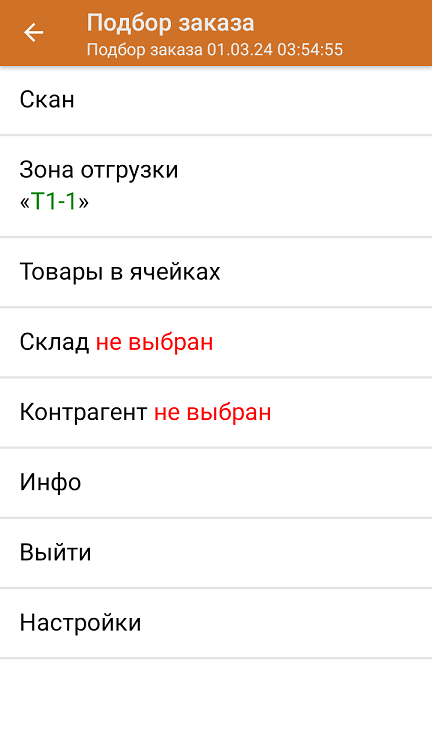
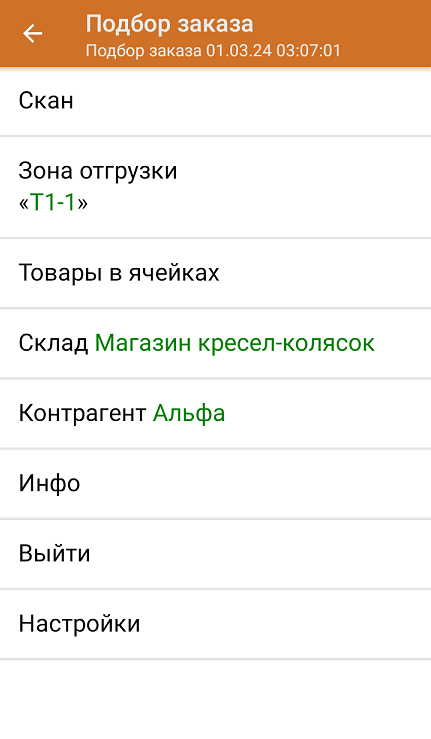
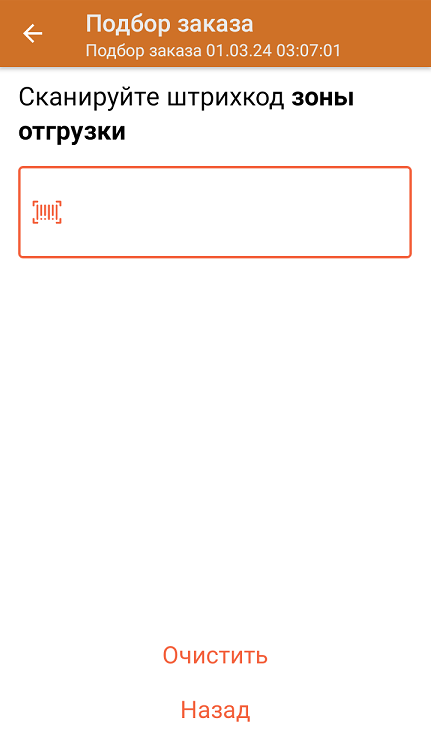
Начните сканирование кодов маркировки отгружаемых товаров, которые могут иметь следующий вид:
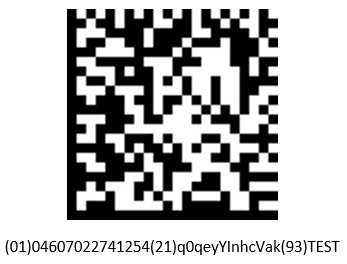
Если вместо КМ товара вы отсканировали его ШК, на экране ТСД появится соответствующее сообщение. Если код маркировки на товаре отсутствует и плохо читается, вы можете принять товар без сканирования его КМ, нажав на кнопку «Без марки».
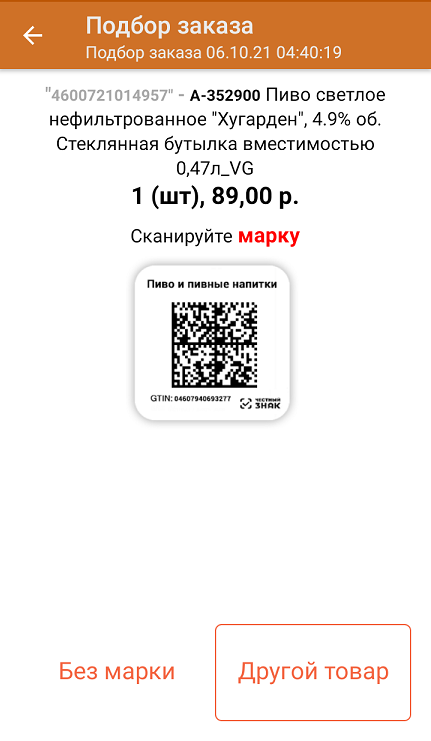
После того, как КМ будет отсканирован, информация о товаре появится на экране. Полный список кодов маркировки можно открыть при нажатии на позицию.
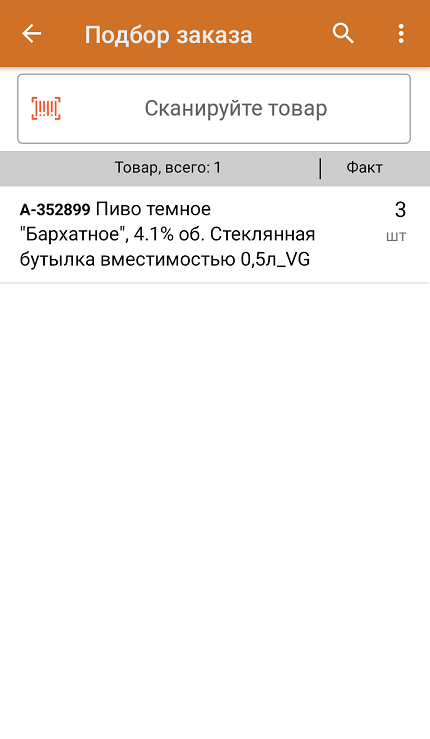
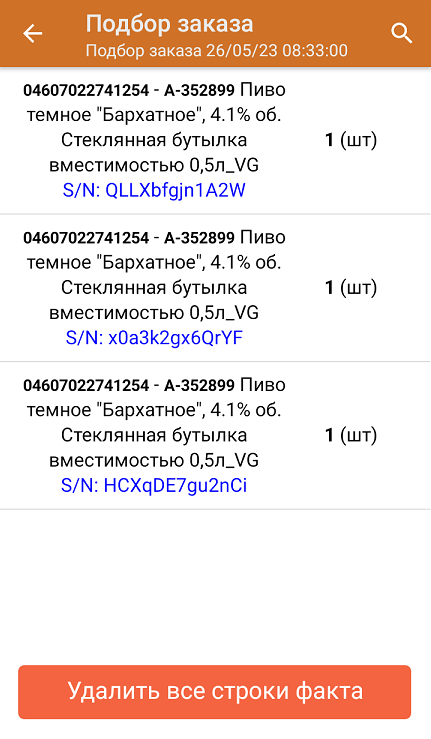
После окончания операции завершите документ. Это необходимо для того, чтобы можно было отправить его на сервер Mobile SMARTS (либо на ТСД в случае прямого обмена документами). Незавершенный документ отправить нельзя.
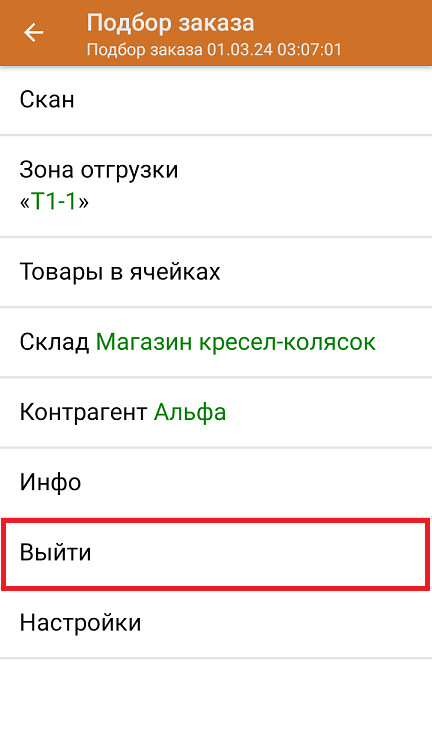
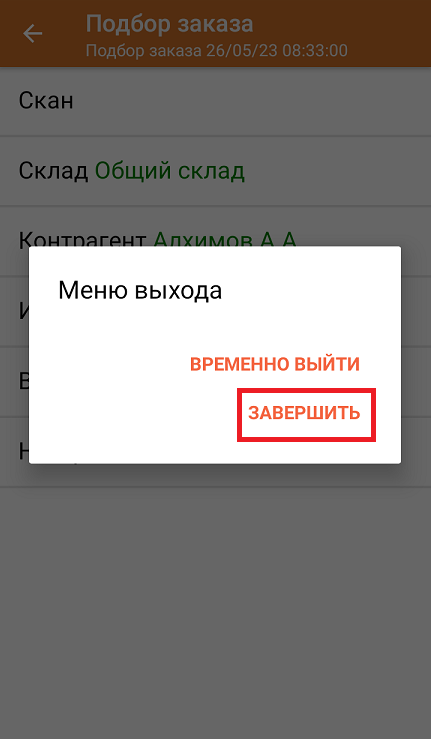
После отправки документа на сервер необходимо загрузить его в товароучетную программу для дальнейшей работы. Как это делается в 1С, вы можете прочитать «Загрузка документов в 1С», а как в Excel — в статье «Интеграция «Магазина 15» через CSV и Excel».